Czy nie kochasz tych wszystkich pięknych kolorów w fotografii podwodnej?
Cóż, tych kolorów nie uzyskasz po prostu robiąc zdjęcie podczas nurkowania.
Zdjęcia podwodne wymagają edycji. W tym artykule pokażę Ci kilka podstaw edycji zdjęć podwodnych.
Jak edytować obrazy podwodne
Profesjonalne zdjęcia podwodne zawsze wyglądają intensywnie, a kolory są żywe. Jedynym problemem jest to, że przebywanie pod wodą zabiera wiele kolorów i kontrastu.

W Photoshopie łatwo to naprawić. Możesz nawet dodać trochę własnej wyobraźni. Oto, co musisz zrobić, aby ożywić swoje podwodne obrazy.
Krok 1:Dodaj kontrast i jasność
Kliknij ikonę „Utwórz nową warstwę wypełnienia lub dopasowania” i wybierz „Poziomy…”.
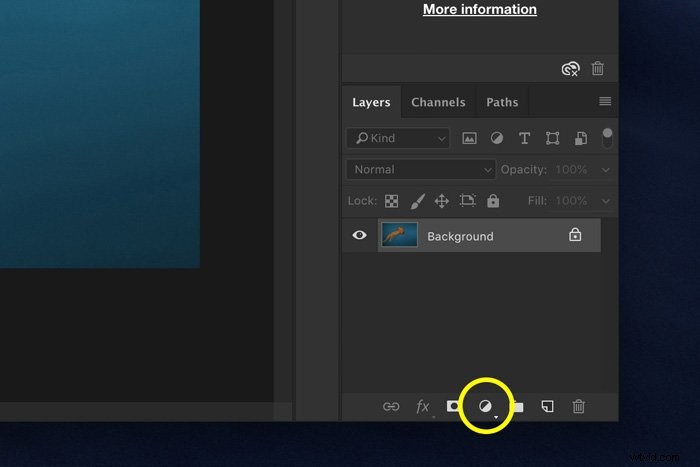
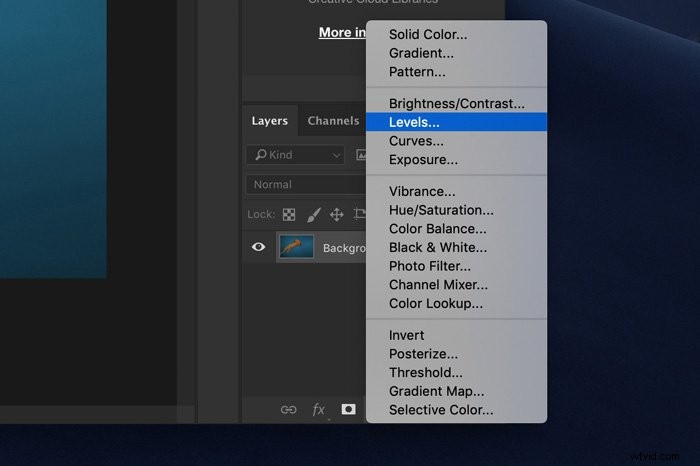
W panelu Warstwy pojawi się nowa warstwa dopasowania i pojawi się panel Poziomy.
Tutaj możesz zobaczyć histogram. Jest to graficzna reprezentacja wartości tonalnych obrazu. Pokazuje ilość każdego tonu znalezionego na zdjęciu, od czerni (0% jasności) do bieli (100% jasności).
Ciemne tony są wyświetlane po lewej stronie histogramu. Jasne tony po prawej stronie.
W większości przypadków histogram obrazu podwodnego zostanie przesunięty w lewo. Oznacza to, że jest za ciemno.
Przeciągnij biały trójkąt w lewo, aż dotknie histogramu krawędzi. Zrób to samo dla ciemnych tonów po lewej stronie i pozostaw tony średnie takimi, jakimi są.
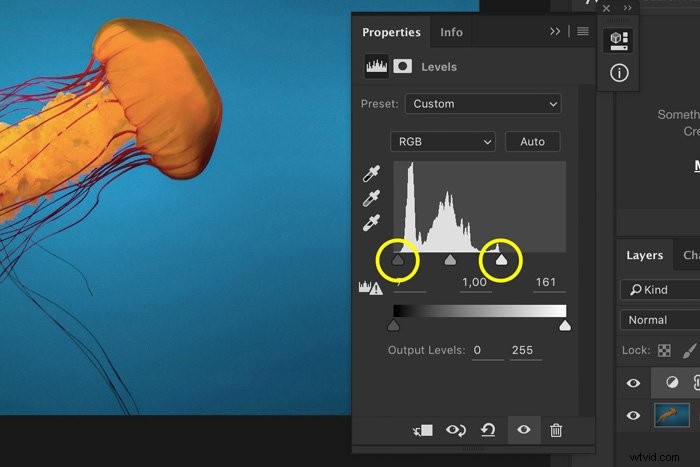
To już tworzy ładny kontrast, ale możemy dodać więcej.
Kliknij ponownie ikonę „Utwórz nową warstwę wypełnienia lub dopasowania” i wybierz „Krzywe…”.
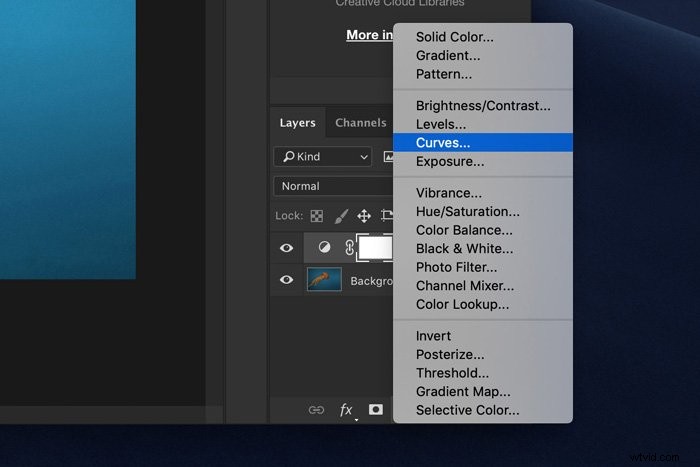
Aby dodać kontrast, utwórz krzywą S. Kliknij środek krzywej, aby utworzyć punkt kontrolny. Następnie pociągnij górną i dolną część krzywej, aby utworzyć kształt litery S.
Im wyraźniejszy kształt, tym większy kontrast.
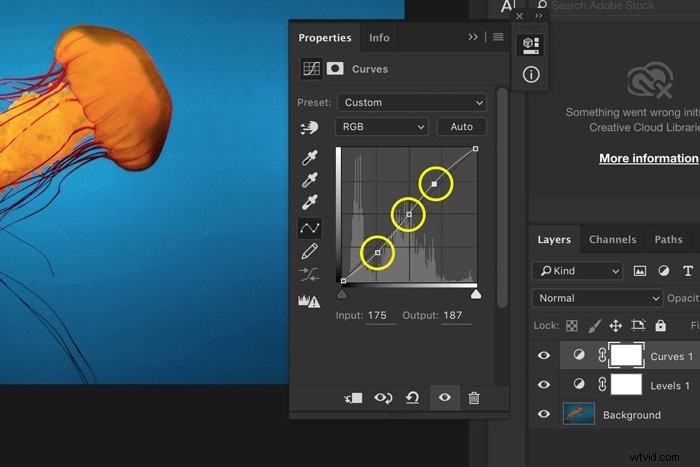
Krok 2:Dodaj nasycenie
Następnie sprawimy, że kolory będą nieco bardziej wyeksponowane. Dodaj kolejną warstwę dopasowania. Tym razem wybierz Barwa/Nasycenie.
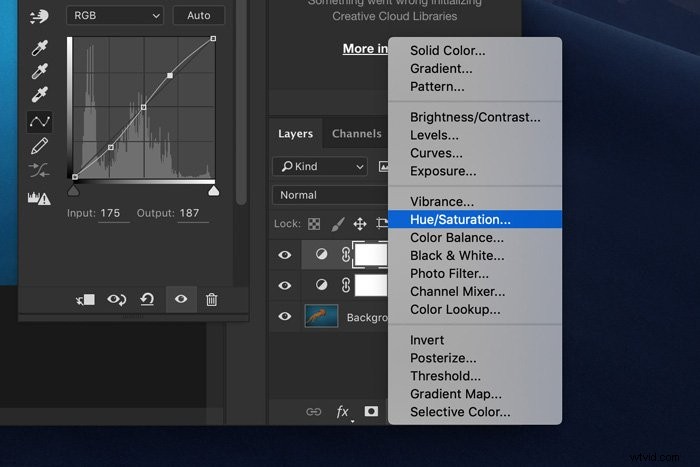
Przesuń suwak Nasycenie w prawo, aby dodać nasycenie. To kwestia gustu. Nie przesadzaj, ponieważ Twój podwodny obraz nie będzie wyglądał naturalnie.
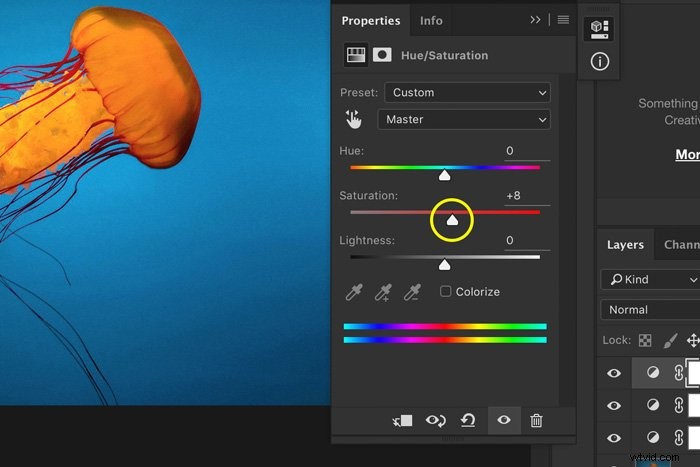
Krok 3:Wybierz swój niebieski
To, jaki kolor ma twój podwodny obraz, zależy od wielu czynników. Zawsze lubię dostosowywać niebieski w zależności od innych kolorów na obrazie. Możesz wybrać chłodny lub ciepły niebieski.
W panelu Barwa/Nasycenie wybierz Blues lub Cyans.
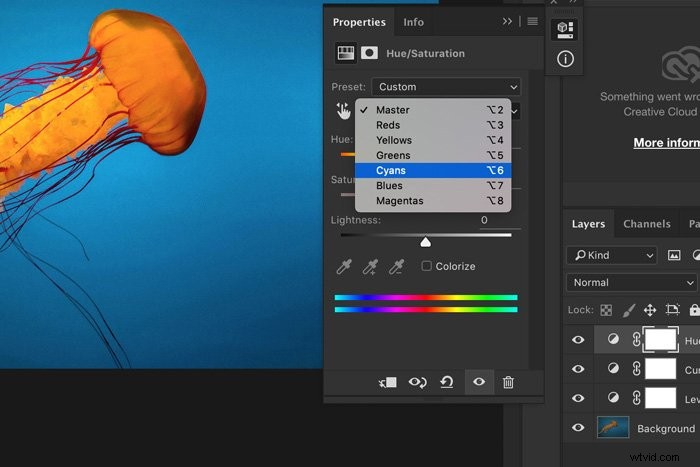
Następnie przeciągnij suwak Barwa w lewo lub w prawo, aby zmienić te kolory. W moim przykładzie podobają mi się nieco cieplejsze.
Krok 4:Wyostrz
Na koniec wyostrzmy obraz. Przejdź do Filtr> Wyostrz i wybierz Maska wyostrzająca.
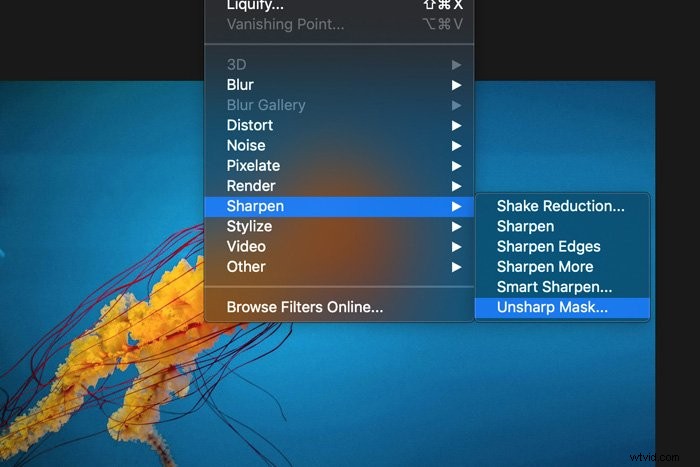
Upewnij się, że wybrałeś warstwę zawierającą obraz i dodaj wyostrzenie. Zwykle zależy to od rozmiaru obrazu.
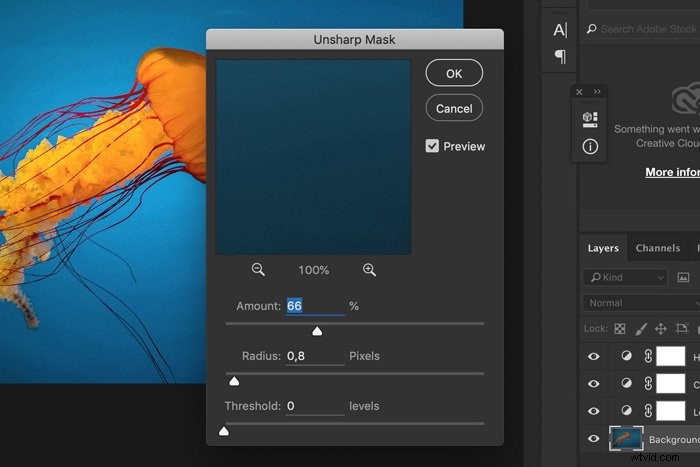
I to wszystko. Kilka podstawowych kroków, aby przywrócić wszystkie te żywe kolory.

Wniosek
Fotografia podwodna nie jest łatwa i nawet jeśli udało Ci się zrobić niesamowite zdjęcie, na tym się nie kończy.
Musisz edytować zdjęcia podwodne, aby wyglądały profesjonalnie. Chodzi o to, aby pokazać te piękne kolory, które można znaleźć tylko pod wodą.
